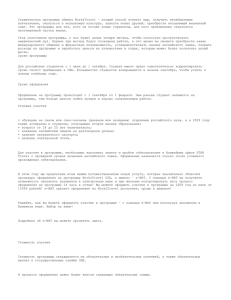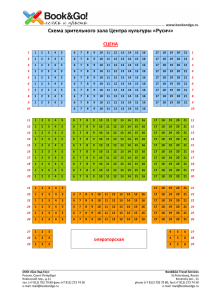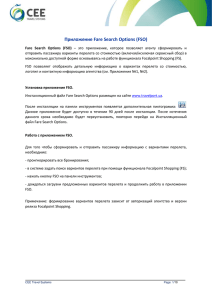Подробное описание приложения Go-Link
реклама
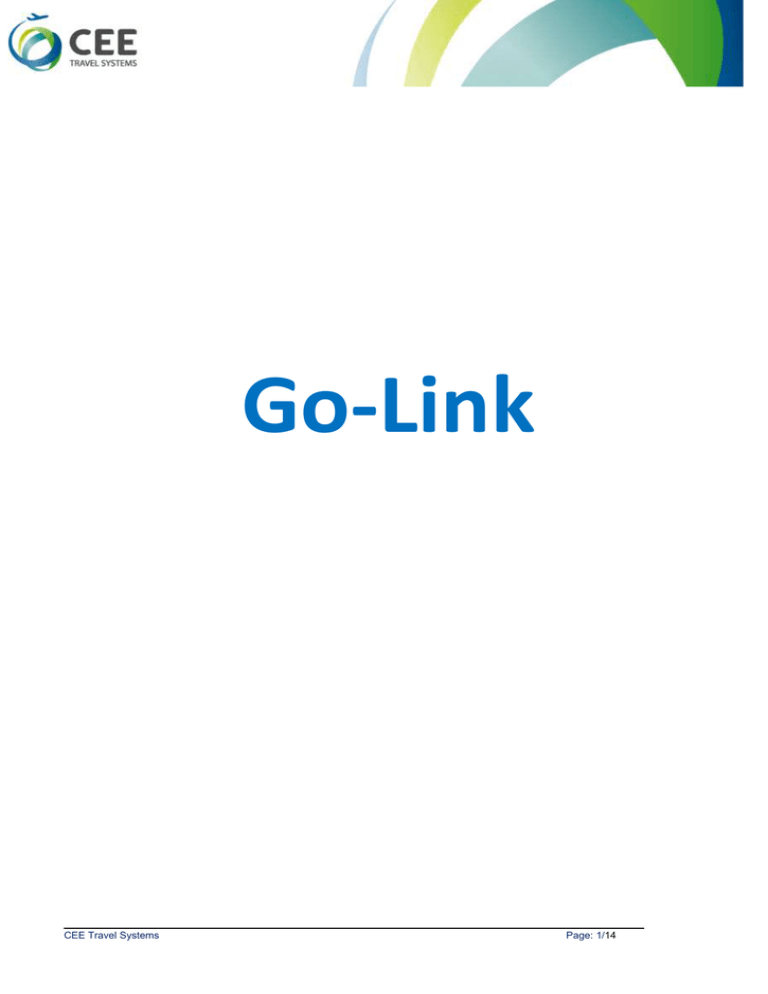
Go-Link CEE Travel Systems Page: 1/14 Приложение Go-Link Обзор Приложение Go-Link® - это программа back-office, которая позволяет агентам просматривать отчет по электронным билетам и EMD, выписанным в агентстве через систему Galileo®. Данные о выписанных электронных документах сохраняются в программе в виде отчета и доступны для просмотра в течении года независимо от системного отчета. В программе предусмотрена сортировка и поиск данных о выписанных билетах с учетом различных критериев (вызов билетов по коду тикетера, сортировка по форме оплаты, типу документа, и др.). Данная функция дает возможность финансового анализа и подготовки отчетов за определенный период времени. Помимо этого, в программе есть возможность просмотра детальной информации по каждому билету (маршрут, тариф, таксы). Приложение Go-Link предлагает возможность экспорта данных в файл Excel для анализа данных с помощью встроенных функций этой программы (фильтрация данных, сводные таблицы, графики и т.д.). Для экспорта данных в Excel достаточно кликнуть на кнопках “Экспорт” или “Отчет агента”. Также в программе есть возможность выгрузки данных в формате XML. Данная опция активируется по запросу пользователя. Форматы Excel и XML позволяют связать программу Go-Link с другими приложениями (бухгалтерские программы, CRM приложения, и т.д.) Для подключения к продукту необходимо отправить заявку на адрес helpdesk@travelport.ua с указанием пультов агентства. Затем агентству будет предоставлен индивидуальный логин и пароль. Доступ к продукту Go-link осуществляется через сайт: http://golink.galileo.com.ua. Интерфейс доступен как на русском, так и на английском языках. Доступ к демо-версии: Demo login: go-link Demo password: demo CEE Travel Systems Page: 2/14 Подробное описание приложения Go-Link Tickets – основной экран Go-Link: Пользователю доступен список выписанных, возвращенных, войдированных билетов и EMD. Для отображения детальной информации следует кликнуть мышкой по номеру билета. В подробной информации будут отображены: данные о стоимости: тариф и таксы; при возврате: сумма штрафа и возвращаемые таксы; данные о выписанном билете: авиакомпания, маршрут, форма оплаты, комиссия, код ИАТА и т.д.; возможность распечатать MIR Files и маршрутный лист (доступно 2 варианта); другие опции. Программа автоматически отображает выписку за последние 2 недели, при этом пользователь может изменить данный период вручную. CEE Travel Systems Page: 3/14 Если у агентства есть несколько офисов, приложение Go-Link позволяет собрать информацию по всем локациям (дополнительно требуются предварительные настройки) и отобразить их в одном экране. Для этого следует кликнуть мышкой в следующем окне. Всe документы агентства Поиск и сортировка данных возможна по следующим критериям: Дата: сортировка отчета по дате операции. Офис бронирования: сортировка по пультам (PCC), в которых были созданы бронирования. Бронировщик: сортировка по вписанию агента. ТКТ офис: сортировка по пультам (PCC), в которых была оформлена перевозочная документация. Код тикетера: сортировка по вписанию агента, который оформил перевозочную документацию. Тип документа: сортировка по типу документу, статусу билета и т.д. Маршрут: сортировка по маршруту следования пассажира (наиболее часто используемые маршруты). Для поиска маршрута в графе ПОИСК также можно указать команду ITIN:YYY, где YYY - код аэропорта. Валидирующая авиакомпания: сортировка по стоку авиакомпании. Субагент: сортировка по пультам (РСС) субагентов. Форма оплаты: сортировка по форме оплаты, например, наличный расчет, безналичный расчет (инвойс) и т.д. Существует также возможность поиска по фамилии пассажира, по номеру документа, вписанию агента, статусу документа, коду авиакомпании и другим критериям в поле «Поиск». При необходимости можно создать вручную новый документ или отредактировать существующий при помощи кнопок «Создать» и «Обработать». CEE Travel Systems Page: 4/14 Для того чтобы добавить документ, который не отобразился в Go-Link необходимо воспользоваться кнопкой «Создать». Копия экрана «Создать» приведена ниже . Для создания новых документов с аналогичными полями, можно воспользоваться кнопкой «Создать копию» с возможностью последующего редактирования полей. Для редактирования документа пользователю необходимо выделить его, поставив знак «галочка» возле соответствующего документа и нажать «Обработать». Пользователь может изменять только выделенные зеленым цветом поля, например, поля «Заказчик» и «Сервисный Сбор». Любые изменения при создании или редактировании документа можно сохранить, нажав «Сохранить», или проигнорировать, нажав «Отмена». Для редактирования нескольких документов необходимо предварительно выбрать группу документов, а потом, редактируя каждый документ, сохранять изменения поочередно при помощи кнопки “Сохранить и продолжить”. CEE Travel Systems Page: 5/14 Для экспорта данных нужно нажать на кнопку «Экспорт». Можно выбрать следующие критерии: Excel отчет, Отчет агента или XML. Экспортный файл будет создан автоматически и сохранен в указанной папке. CEE Travel Systems Page: 6/14 В Excel можно отфильтровать информацию для последующего анализа, например, определить количество билетов, выписанных на стоке авиакомпании «ХХ» или выяснить наиболее популярное направление полетов за последний месяц. Для этого следует выделить столбец, например, «Валидирующая авиакомпания», затем кликнуть на ярлык. Далее выбрать из списка «Фильтр», затем нужно щелкнуть стрелку рядом с заголовком столбца. В всплывающем окне «Сортировка и фильтр» необходимо выделить сток желаемой авиакомпании, например, код OS, и нажать OK: На экране отобразятся только билеты, выписанные на бланках OS: CEE Travel Systems Page: 7/14 Statistics – дополнительный экран Go-Link * *Экран «Statistics» доступен только для вписаний уровня «Supervisor». «Statistics» состоит из следующих разделов: «Charts» и «Analytics», которые позволяют, используя различные критерии, построить графики и/или диаграммы. Charts – Диаграммы «Charts» позволяет построить диаграмму, выбрав следующие критерии: Тип графика. Основной фильтр: валидирующая авиакомпания, офис выписки, офис бронирования, код тикетера, бронировщик, тип документа, субагент форма оплаты. Дополнительный фильтр: число документов, общая сумма, комиссия. Пример графика ниже: CEE Travel Systems Page: 8/14 Analytics – Аналитика «Analytics» позволяет отобразить данные для аналитики либо экспортировать их в Excel отчет . Основной фильтр включает следующие критерии: валидирующая авиакомпания, офис выписки, офис бронирования, код тикетера, бронировщик, тип документа, субагент форма оплаты. Пример экрана ниже: Lists – экран Go-Link: Экран «Lists» состоит из следующих разделов: «Clients» и «Journal». Clients – Клиентская база Экран «Clients» позволяет работать с клиентской базой агентства. В данном разделе Пользователь может добавлять и/или редактировать информацию по каждому клиенту: пассажирам, субагентам, заказчикам. CEE Travel Systems Page: 9/14 Для добавления клиента необходимо выбрать закладку «Создать» и внести данные в окно «Новый заказчик». CEE Travel Systems Page: 10/14 Journal - Журнал кредитного баланса Экран «Journal» используется при работе с субагентскими офисам для контроля суммы выделенного баланса. Журнал кредитного баланса может быть активирован в качестве отдельного приложения по запросу агентства для выделения кредитного баланса отдельному офису (PCC). Если данная опция активирована, супервизор агентства может добавить сумму кредита для отдельного офиса (PCC). Если кредит полностью использован, на e-mail супервизору автоматически отправляется предупреждение о нулевом балансе агентства. Users- экран Go-Link: CEE Travel Systems Page: 11/14 Данный экран позволяет создавать и редактировать вписания пользователей сайта Go-Link. Существует два уровня доступа: «Supervisor» и «User». Уровень доступа «User» позволяет пользователю только просмотр отчета. Для уровня доступа «Supervisor» открыта возможность создавать вписания для новых пользователей из своего агентства. Help – справочник Go-Link: В разделе Help находятся инструкции на английском и русском языках. Приложение 1 Список дополнительных команд, которые можно применить в бронировании для отображения информации в Go-Link. Для добавления Дистрибьютора (посредника) и клиента надо сначала добавить их в справочник Go-Link. Команда Назначение DI.X*DISTRIB//TEST DI.X*SF//100 Добавить Дистрибьютора в бронирование. Добавить сервисный сбор для каждого пассажира в бронировании в размере 100 грн. Добавить сервисный сбор для каждого пассажира в бронировании. В данном примере агент может указать размер суммы для каждого отдельного валидирующего перевозчика. Добавить сервисный сбор на все билеты для определенного пассажира в бронировании. Добавить сервисный сбор для определенного пассажира с указанием валидирующего перевозчика. Добавить название Организации или Клиента. Добавить паспортные данные пассажира *. DI.X*SF//OS*100//PS*120// DI.X*SF//IVANOV*OLEGMR*120 DI.X*SF//KL*IVANOV/PAVLOMR*555 DI.X*CLIENT//ECOBANK DI.X*//P1/SSRDOCSYYHK1/P/UA/11101010/UA/12APR67/M /10SEP07/IVAVNENKO/IVAN-// CEE Travel Systems Page: 12/14 * Паспортные данные пассажира также можно добавить при помощи скрипт маски PASSPORT MASK Примечание: скрипт маски работает только в Interner Explorer. После оформления билета информация в отчете Go-Link добавится в поле "Remarks". Приложение 2 Вариант отображение маршрутного листа в PDF формате CEE Travel Systems Page: 13/14 Приложение 3 Вариант отображение маршрутного листа в TXT формате Приложение 4 Вариант отображение MIR file CEE Travel Systems Page: 14/14